diephan
Moderator
File Backup to Tape
Tính năng File Backup to Tape cho phép lưu trữ vào tape các tệp từ từ các thiết bị lưu rữ sau:
- Windows servers
- Linux servers
- NAS devices
- NDMP servers
Để lưu trữ các file backup của Veeam vào tape có thể dùng tính năng “Backup to tape” để lưu trữ các file backup của các job backup đã được thực hiện bởi Veeam Server hoặc sử dụng tính năng “File to tape” để lưu trữ các tệp từ bất kì server nào hoặc các thiết bị NAS đã được thêm vào và được quản lí bởi Veeam.
Khi thực hiện một job File to Tape sẽ so sánh các tệp ở nguồn và các tệp đã được lưu trữ trong tape và sao chép các thay đổi vào tape, cụ thể nó sẽ thực hiện các tiến trình như sau:
1. Job sẽ phát hiện các tệp phù hợp với các tiêu chí đã đặt ra
2. Nếu đây là lần đầu tiên chạy job hoặc là backup full thì tất cả các tệp được chọn sẽ được xếp vào hàng đợi để lưu trữ.
Nếu đây là một lần sao lưu gia tăng, Veeam sẽ dựa vào Tape Catalog trong database của nó để phát hiện xem có dữ liệu đã sửa đổi kể từ lần sao luu mới nhất hay không , các dữ liệu được phát hiện đã thay đổi sẽ được xếp vào hàng đợi.
3. Veeam kết nối với data movers và bắt đầu quá trình truyền dữ liệu. Data Mover ở source server sẽ truy xuất dữ liệu từ source server , Data Mover ở đích sẽ gửi dữ liệu vào tape.
4. Media pool sẽ phân bổ các tape để ghi dữ liệu.
5. Trong khi thực hiện ghi vào tape, Veeam backup service sẽ cập nhật dữ liệu vào Tape Catalog trong database của nó.
Tham khảo thêm: Veeam Backup to Tape và cách hoạt động
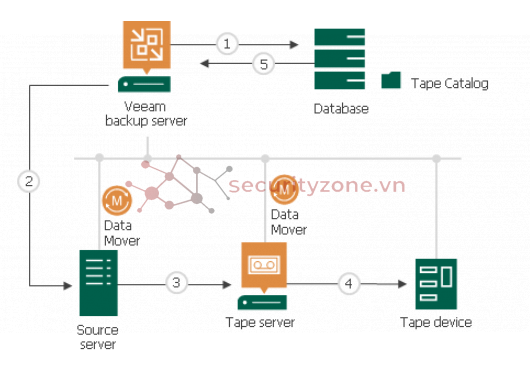
Creating File to Tape Jobs
Ở thẻ Home chọn Tape Job > Files..
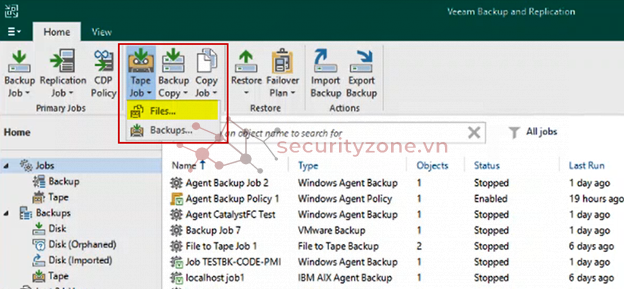
Trong trường Name nhập tên Job
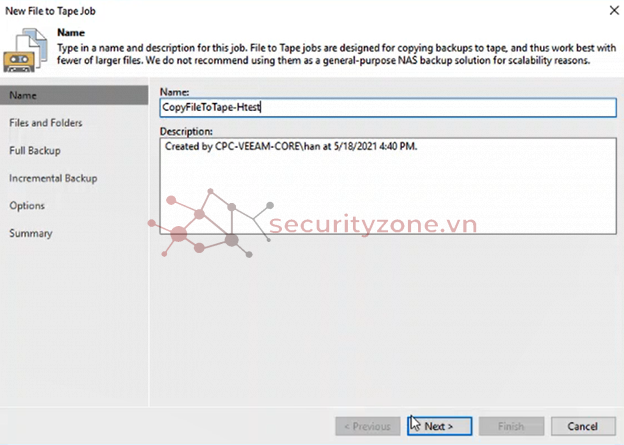
Tại bước Files and Folder, chọn File và các Folder cần backup.
Chọn Add
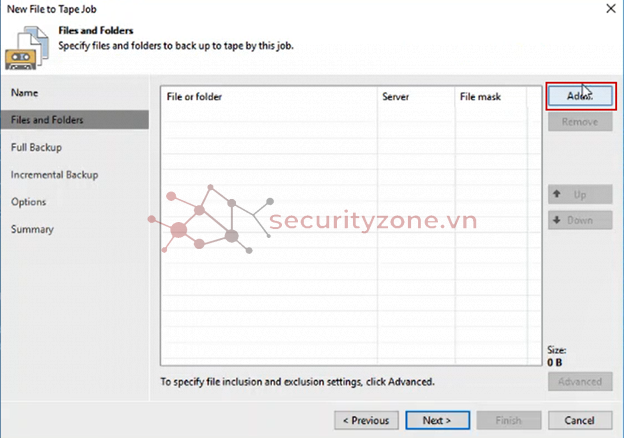
Danh sách các server hoặc NAS share đã được thêm vào và được Veeam quản lí sẽ hiện ra, từ đây bạn sẽ chọn nơi chứa dữ liệu cần backup
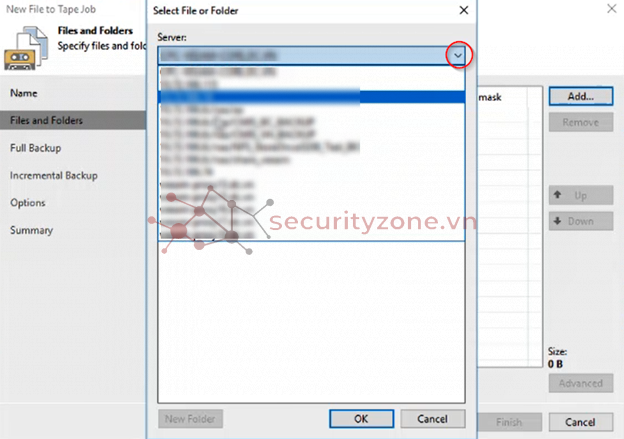
Như hình dưới mình chọn một File Share, khi đó danh sách các folder sẽ hiện ra. Lưu ý là tài khoản đang sử dụng truy cập vào các server này phải có quyền đọc đối với tất cả các thư mục trong nó
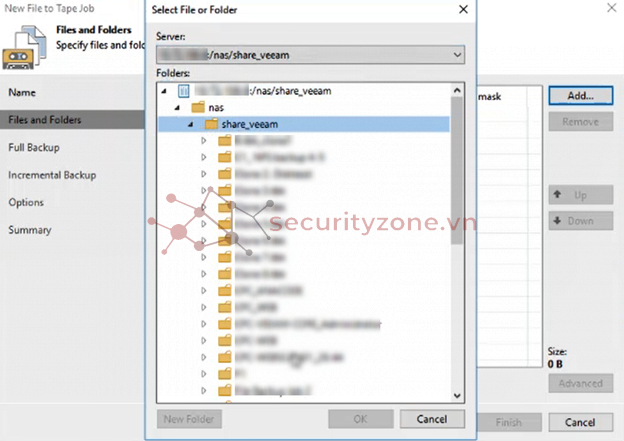
Chọn ra các thư mục cần backup
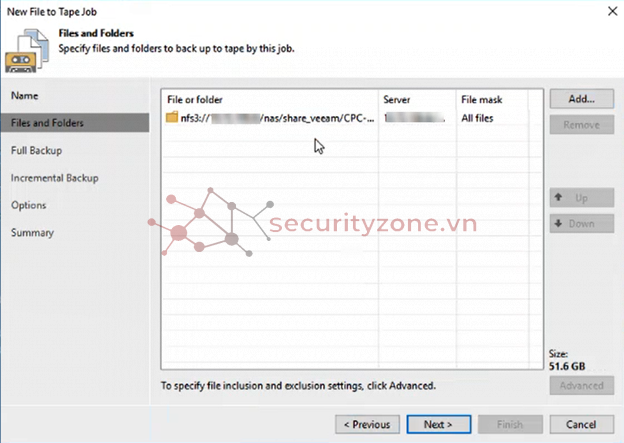
Tại bước Full Backup, chọn Media Full sẽ được sử dụng để lưu trữ các bản backup full.
Để lên lịch tự động backup full cho các lần sau chọn Run the full backup automatically
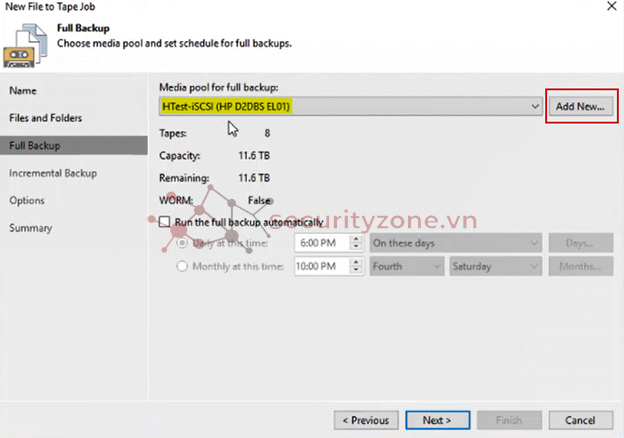
Ở bước Incremental Backup, chọn Media pool và lên lịch cho backup
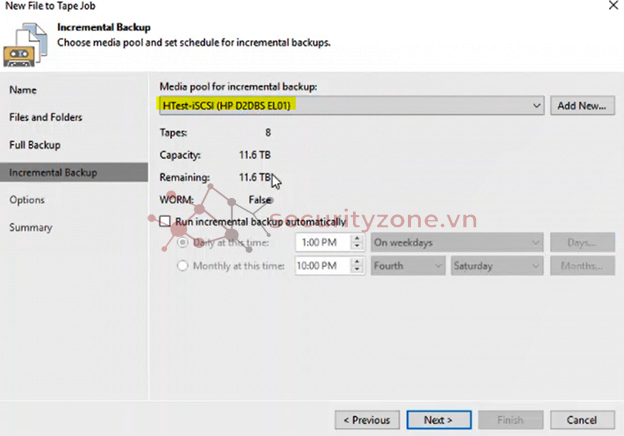
Chọn Use Microsoft volume shadow copy (VSS) để backup các file bằng VSS (chỉ áp dụng cho các server chạy Windows từ 2003 trở lên)
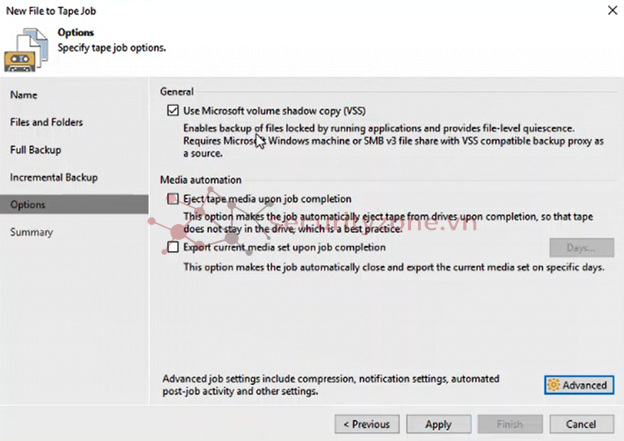
Ở bước Summary, xem lại các cài đặt và Finish
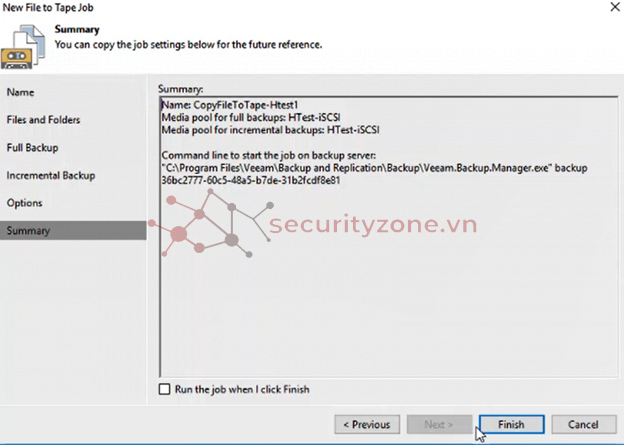
Quá trình chạy một Job File to Tape
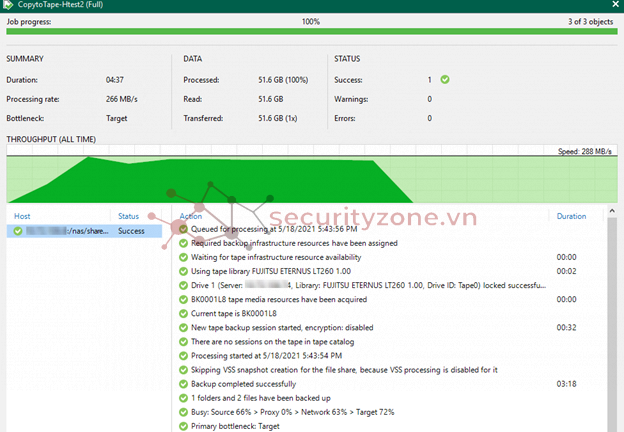
Copying Tape
Ngoài ra cũng có thể sử dụng tính năng Copy Tape để migrate các bản backup hoặc file được lưu trữ trên tape đến một tape khác
Điều kiện tiên quyết để có thể thực hiện copy tape:
- Tape server phải có ít nhất 1 GB RAM trên mỗi ổ băng
- Các tape để sao chép không được chiếm dụng bởi bất kỳ hoạt động nào khác (backup, restore, cataloging) .Trong quá trình copy tape , các tape sẽ bị lock.
- Tape trong Unrecognized media pool không có sẵn để sao chép
- Tất cả các tape để sao chép phải được giải mã. Các bản sao lưu được mã hóa sẽ bị bỏ qua khỏi quá trình sao chép
Nhấp chuột phải vào băng cần sao chép và chọn Copy
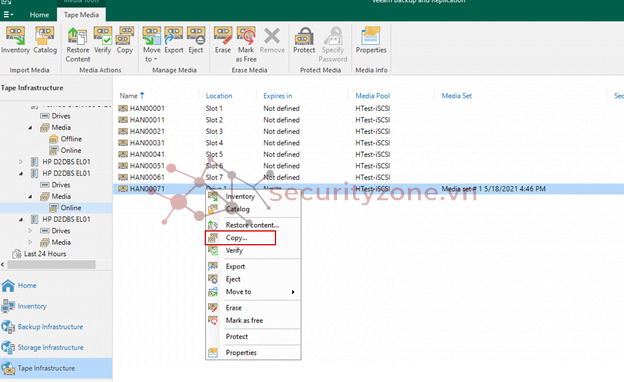
Ở bước Source chọn các băng nguồn để sao chép.

Tại Target library, chọn thư viện băng sẽ lưu trữ các bản sao của source tape
Tại Target media pool, chọn media pool để sao chép các source tape vào.
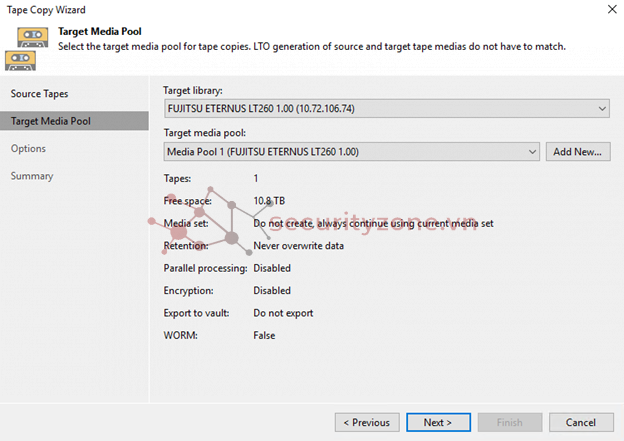
Tại bước Option, chỉ định các tùy chọn copy tape và export tape:
Preserve source media retention policy: áp dụng các cài đặt lưu giữ của các source tape sang các target tape
Enable hardware compression for target tapes: bật nén khi write vào tape đích
Export option: tùy chọn export tape nguồn, tape đích sau khi sao chép xong
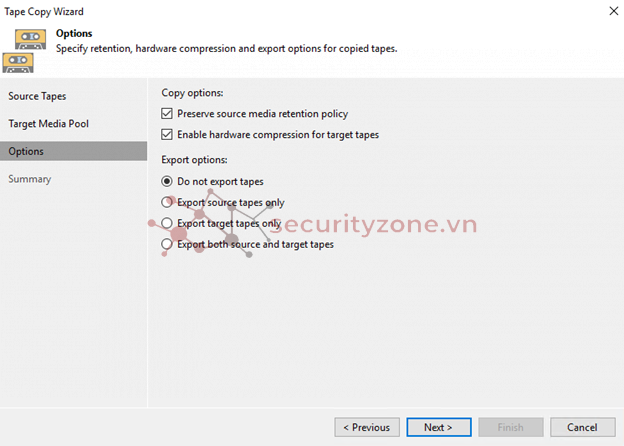
Tại bước Summary, xem lại cấu hình và nhấp vào Finish
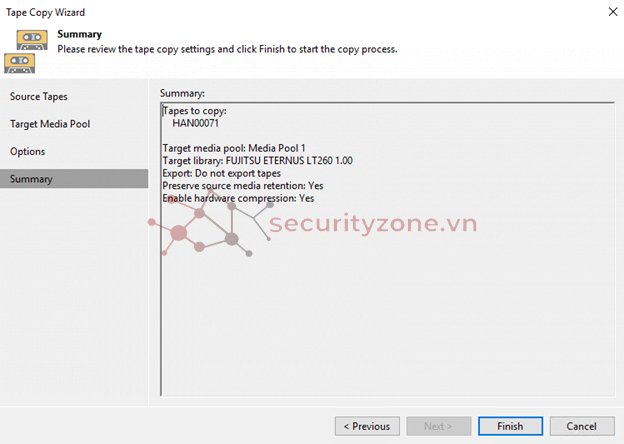
Quá trình sao chép:
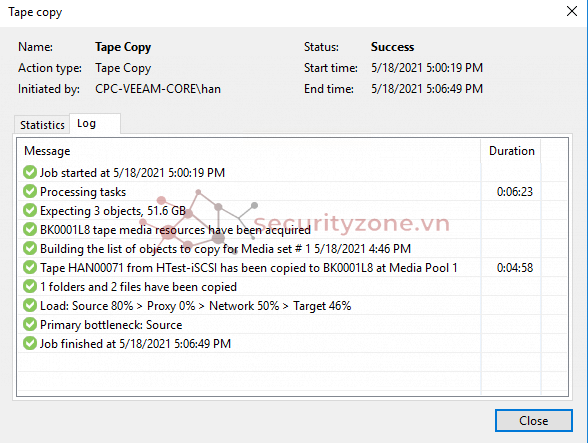
--- hết ---
Bài viết liên quan
Bài viết mới